4、将路径转换为选区STEP4 选择工具箱中的【修补工具】,在窗口中拖动选区图形到如图5所示的位置。
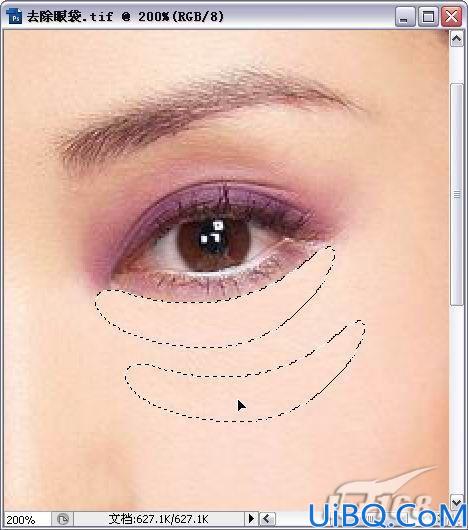
图5 拖动选区
5、松开鼠标,按【Ctrl+D】组合键取消选区,修补后的效果如图6所示。
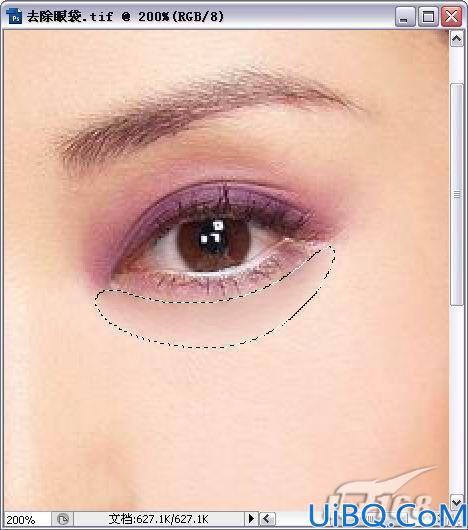
图6 修补后的效果
6、选择工具箱中的【仿制图章工具】,在窗口中按住【Alt】键单击如图7所示的区域,选择仿制图形。
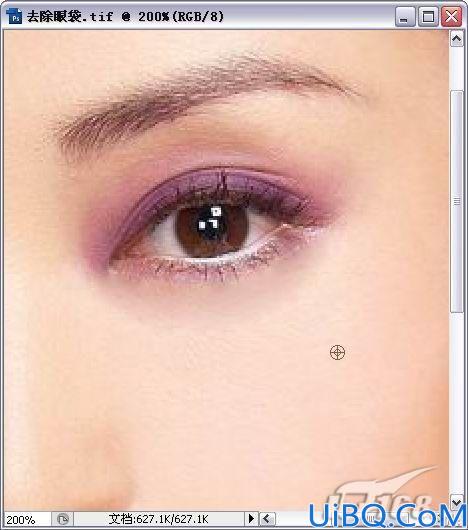
图7 选择仿制图形
4、将路径转换为选区STEP4 选择工具箱中的【修补工具】,在窗口中拖动选区图形到如图5所示的位置。
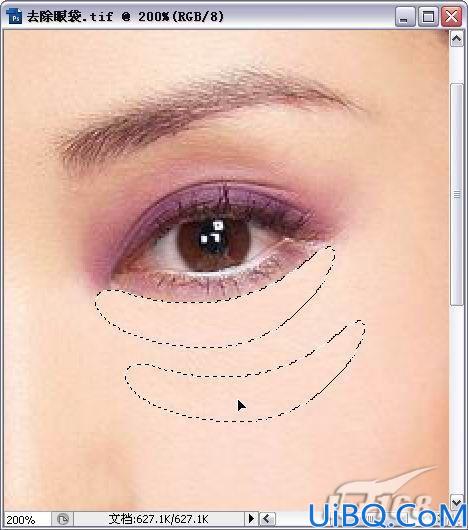
5、松开鼠标,按【Ctrl+D】组合键取消选区,修补后的效果如图6所示。
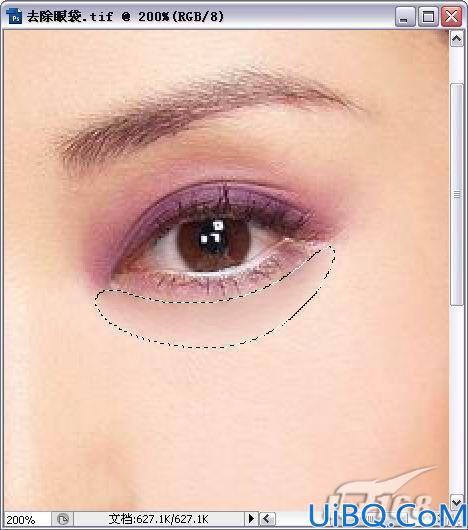
6、选择工具箱中的【仿制图章工具】,在窗口中按住【Alt】键单击如图7所示的区域,选择仿制图形。
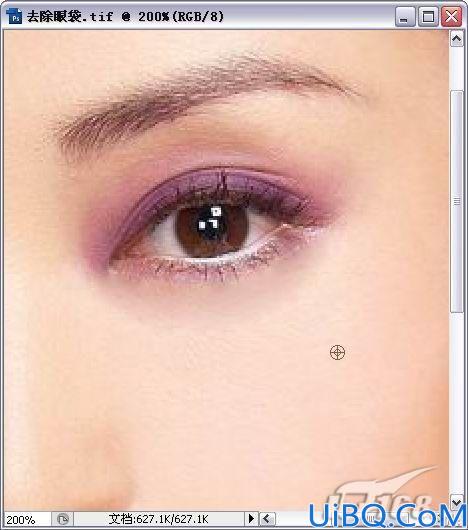
用CS3修复带有黄斑的牙齿:下一篇
精彩评论